O comando dir exibe informações sobre arquivos e diretórios e quanto espaço em disco está disponível. Por padrão, ele exibe o nome, tamanho e hora da última modificação de cada arquivo no diretório atual.
Disponibilidade
Dir é um comando interno disponível na linha de comando de todos os sistemas operacionais da Microsoft.
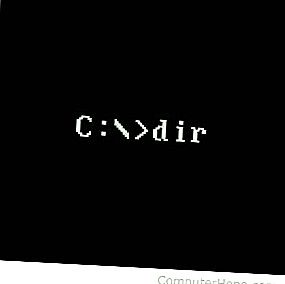
- Todas as versões do MS-DOS
- Windows 95
- Windows 98
- Windows ME
- Windows NT
- Windows 2000
- Windows XP
- Windows Vista
- Windows 7
- Windows 8
- Windows 10
Descrição
O comando dir exibe uma lista de arquivos e subdiretórios em um diretório. Com a opção / S, ele recursiva subdiretórios e lista seu conteúdo também.
As opções listadas abaixo podem ser predefinidas na variável de ambiente DIRCMD. Para substituir as opções predefinidas, prefixe qualquer opção com - (hífen), por exemplo, " / -W ".
Sintaxe
A sintaxe do comando dir evoluiu um pouco ao longo do tempo. Selecione seu sistema operacional para acessar as informações que se aplicam à sua versão.
- Windows 10, 8, 7, Vista, XP e 2000.
- Windows ME, 98, 95, 3.xe MS-DOS.
Sintaxe no Windows 10, 8, 7, Vista, XP e 2000
DIR [ Unidade :] [ Caminho ] [ Nome do arquivo ] [/ A [[:] Atributos ]] [/ B] [/ C] [/ D] [/ L] [/ N] [/ O [[:] SortOrder ]] [/ P] [/ Q] [/ R] [/ S] [/ T [[:] TimeField ]] [/ W] [/ X] [/ 4]
| [ Drive :] [ Caminho ] [ FileName ] | Especifica a unidade, diretório ou arquivos a serem listados. São permitidas várias especificações de arquivos, por exemplo, " *.txt *.exe ". |
| / A: Atributos | Exibe apenas arquivos com os atributos de arquivo especificados. Atributos é uma série de letras, cada uma representando um atributo, como mostrado abaixo.
D: Diretórios. R: arquivos somente leitura. H: arquivos ocultos. R: Arquivos marcados como prontos para arquivamento. S: arquivos do sistema. I: arquivos não indexados. L: Pontos de nova análise. -: prefixo que significa "não". Por exemplo, a opção " / A: RA " corresponderia apenas aos arquivos cujos atributos (/ A:) são somente leitura (R) e não (-) estão prontos para serem arquivados (A). |
| / B | Usa o formato simples (sem informações ou resumo do cabeçalho, apenas as informações em si). |
| / C | Exiba o separador de milhar em tamanhos de arquivo (por exemplo, uma vírgula após cada terceiro dígito), que é a configuração padrão. Use / -C para desativar a exibição do separador. |
| / D | Igual a largura (/ W), mas os arquivos são classificados por coluna, e não por linha. |
| /EU | Usa letras minúsculas na saída. |
| / N | Formato "Nova lista longa", que exibe nomes de arquivos na extrema direita. |
| / O: SortOrder | Classifique a lista de arquivos por SortOrder , uma série de letras que representam os critérios de classificação.
N: pelo nome (alfabético). S: Por tamanho (menor primeiro). E: Por extensão (alfabética). D: Por data / hora (mais antiga primeiro). G: agrupe os diretórios primeiro. -: prefixo para ordem inversa. Por exemplo, uma opção de " / O: D " exibe arquivos do mais antigo para o mais novo e " / O: -S " exibe os arquivos do maior para o menor. |
| / P | Pausa após cada tela cheia de informações. |
| / Q | Exibe o proprietário do arquivo. |
| / R | Exibir fluxos de dados alternativos do arquivo. |
| / S | Exibe arquivos recursivamente, atravessando todos os subdiretórios. |
| / T TimeField | Especifique o campo de tempo exibido e usado para classificação. TimeField pode ser uma das seguintes letras.
C: Hora da criação. A: Último horário de acesso. W: Última hora de gravação. Por exemplo, quando você usa a opção " / T: C ", a hora listada é quando o arquivo foi criado. |
| /W | Usa o formato de lista ampla, exibindo apenas nomes de arquivos / pastas, com vários nomes em cada linha. |
| / X | Exibe os nomes abreviados gerados para nomes de arquivos não 8dot3. O formato é o de / N (formato "nova lista longa", veja acima), com o nome abreviado inserido antes do nome longo. Se nenhum nome abreviado estiver presente, os espaços em branco serão exibidos em seu lugar. |
| / 4 | Exiba anos com quatro dígitos, por exemplo, 2018 em vez de 18. |
Sintaxe no Windows ME, 98, 95, 3.xe MS-DOS
DIR [ Unidade :] [ Caminho ] [ Nome_do_Arquivo ] [/ P] [/ W] [/ A [[:] atributos ]] [/ O [[:] ordenação ]] [/ S] [/ B] [/ L] [/ V]
| [ Drive :] [ Caminho ] [ FileName ] | Especifica unidade, diretório ou arquivos a serem listados. São permitidas várias especificações de arquivos, por exemplo, " *.txt *.exe ". |
| / P | Pausa após cada tela cheia de informações. |
| /W | Usa o formato de lista ampla. |
| / A [: Atributos ] | Listar apenas arquivos com os atributos de arquivo especificados. Atributos é uma série de letras indicando.
D: Diretórios. R: arquivos somente leitura. H: arquivos ocultos. R: Arquivos prontos para arquivamento. S: arquivos do sistema. -: prefixo que significa "não". |
| / O [: SortOrder ] | Listar arquivos em ordem classificada, indicados por SortOrder .
N: pelo nome (alfabético). S: Por tamanho (menor primeiro). E: Por extensão (alfabética). D: Por data e hora (primeiro primeiro). G: agrupe os diretórios primeiro. -: prefixo para ordem inversa. A: Até a data do último acesso (primeiro primeiro). |
| / S | Listar arquivos e diretórios recursivamente, atravessando subdiretórios. |
| / B | Usa o formato simples (sem informações ou resumo do cabeçalho). |
| /EU | Usa minúsculas. |
| / V | Modo verboso. Exibir informações extras. |
